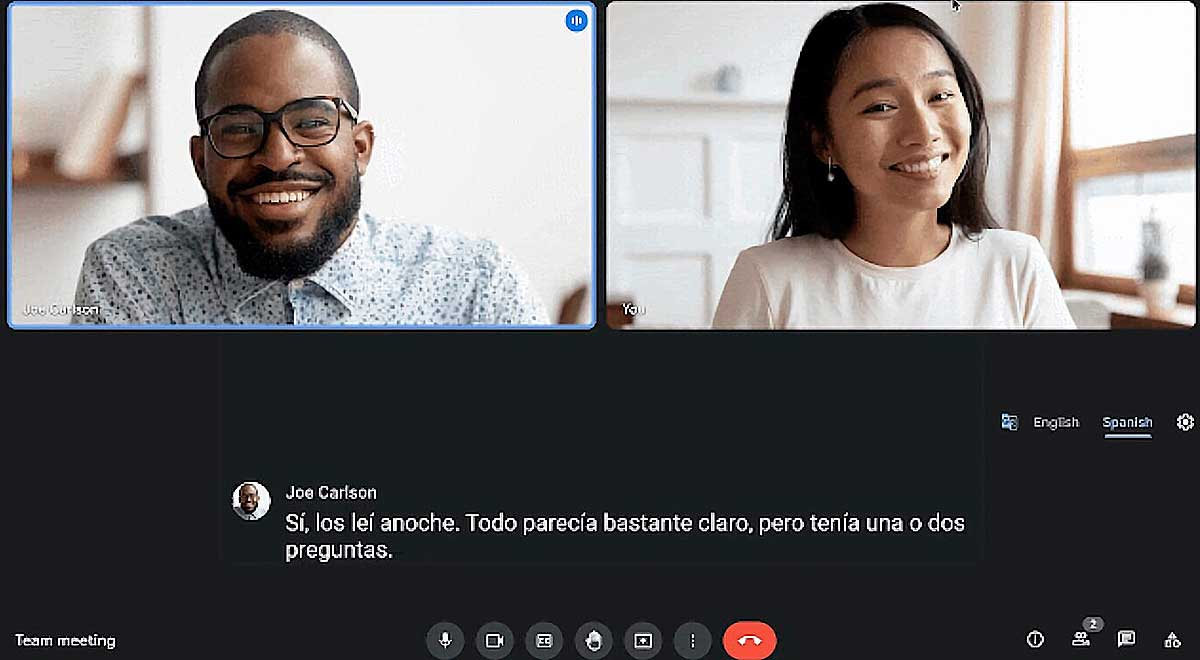El Google Meet nos ayuda a comunicar por videollamada de una manera más profesional y un ambiente serio, por eso es utilizado para diversos temas, como centros de educación o laborales.
PUEDES VER: Google Meet añade nueva función para eliminar eco de las videollamadas
En esta pandemia, el mundo virtual aumentó en el uso por parte de las personas y las actualizaciones de estas herramientas fueron vitales, por eso en esta ocasión te diremos como ponerle subtítulos a tu videollamada para que puedas tener una comunicación comprensiva.
Así como Google Meet, también hay otras opciones que se presentaron en la pandemia de la Covid-19, siendo las más destacadas, Zoom, Microsoft Teams, entre otros.
Google Meet fue una de las plataformas que tuvieron que adaptarse al contexto y tener más responsabilidad sobre las personas, incluso llegó a ser el gigante tecnológico estadounidense.
Por esa razón te diremos como podrás aprovechar esta opción de poder incluir los subtítulos en una conversación, cuando el audio no suele ser lo muy claro o cuando la otra persona habla otro idioma.
¿Cómo activar los subtítulos en Google Meet?
Si deseas activarlo en una computadora, entonces aquí te presentamos todos los datos necesarios para que puedas usarlo de manera rápida y sencilla.
- Abre Google Meet en tu navegador web.
- Crea o únete a una videollamada.
- Por último, selecciona la opción de Activar subtítulos que está representado por un símbolo de ‘closed caption’ en un fondo transparente.
Para cambiar el idioma solo tendrás que ir a la parte inferior de la pantalla y hacer clic en el ícono de Menú. Luego selecciona Subtítulos, elegir el idioma que quieres y dar clic en Aplicar.
Para hacerlo por medio de un Android o iOS, entonces deberás seguir estos sencillos pasos.
- Abre la aplicación de Google Meet en tu dispositivo celular.
- Crea o únete a una videollamada.
- En la parte inferior derecha aparecerá la opción de Más (tres puntos en vertical).Dale clic.
- Habilita los subtítulos en tu celular.
Para cambiar el idioma en dispositivos debes ir al Menú, después Configuración, seguido de Subtítulos. Finalmente, hay que dar un toque en Idioma, elegir el que se quiere y confirmar seleccionando ‘Guardar’.
Es importante precisar que el subtítulo no aparecer cuando se graban las videollamadas, por lo que cuando intentes activar esta opción durante una grabación no aparecerán en la comunicación.